Parfois, vos dossiers peuvent être tellement encombrés de toutes sortes de types de fichiers dans le monde. Un exemple majeur est le Téléchargements dossier où vous téléchargez et téléchargez et ne vous souciez jamais d'organiser. Serait-ce bien si vous pouviez double-cliquer quelque part et ensuite automatiquement tous vos fichiers en désordre seront soigneusement triés et déplacés dans leurs dossiers respectifs en fonction de leurs extensions respectives? Eh bien, préparez-vous à embrasser le joli alors! Nous sommes là pour vous guider sur la façon dont vous pouvez accomplir cette astuce à l'aide d'un simple script batch.
Étape 1: Accédez au dossier parent qui contient tous les fichiers qui doivent être triés et déplacés. Il peut s'agir de n'importe quel dossier de votre choix, y compris le Téléchargements dossier.
Dans l'exemple ci-dessous, dans mon dossier parent, j'ai de nombreux fichiers avec différentes extensions.
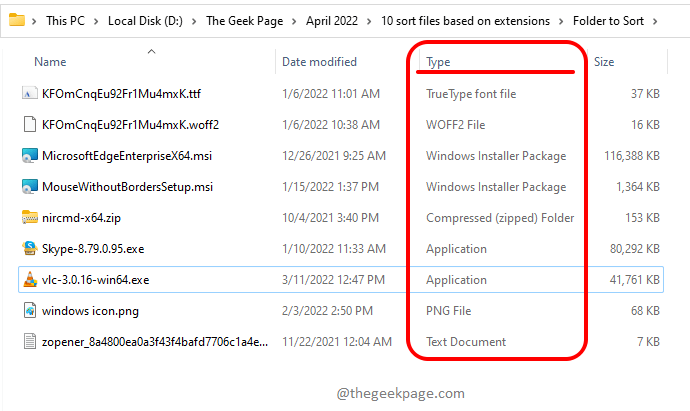
Étape 2: Comme ensuite, clic-droit sur un espace vide, cliquez sur le Nouveau option puis cliquez sur le Document texte option.

PUBLICITÉ
Étape 3: Vous devez maintenant double-cliquez sur le nouveau document texte que vous venez de créer. Cela ouvrira le document texte nouvellement créé dans votre Bloc-notes pour modification.

Étape 4: Lorsque le Bloc-notes se lance, ouvert, copier et coller le script suivant dessus.
@echo off rem thegeekpage.com for %%a in ("".\*") do ( if "%%~xa" NEQ "" if "%%~dpxa" NEQ "%~dpx0" ( if not exist "% %~xa" mkdir "%%~xa" ( déplacer "%%a" "%%~dpa%%~xa\" ) ) )
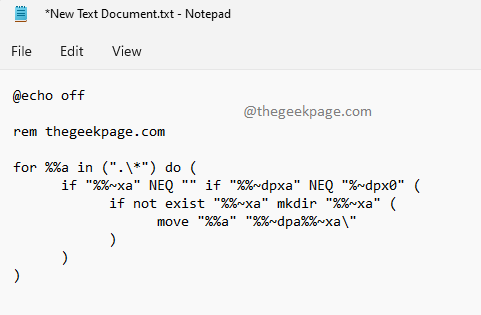
Une fois que vous avez copié le script ci-dessus, appuyez simultanément sur les touches CTRL + S pour enregistrer le fichier. Vous pouvez fermer le fichier une fois qu'il est enregistré.
Explication:
- Le script parcourt tous les fichiers de votre dossier parent. Le script batch que nous avons créé est ignoré et il n'est pas pris en compte pour le tri et le déplacement.
- Le script prend chaque fichier et vérifie son extension.
- Le script vérifie ensuite si un dossier portant le même nom que l'extension du fichier en cours est présent ou non dans le dossier parent. S'il n'y a pas de dossier, il est créé.
- Une fois le dossier créé ou reconnu comme existant, le fichier est déplacé dans ce dossier.
- Les étapes 2 à 5 sont répétées jusqu'à ce que tous les fichiers soient vérifiés et déplacés si nécessaire.
Étape 5: Après cela, revenez au dossier parent, cliquez sur le fichier texte enregistré et appuyez sur la touche F2 pour Renommer ce. Vous pouvez donner n'importe quel nom selon votre choix, mais assurez-vous de donner l'extension du fichier comme chauve souris, après le . (point). Cliquez ailleurs une fois que vous avez terminé avec le nommage.
Noter: Donner l'extension en chauve-souris est la partie la plus importante.

Étape 6: Lorsque vous cliquez ailleurs, vous obtiendrez ce qui suit Renommer fenêtre de validation. Clique sur le Oui bouton pour continuer.
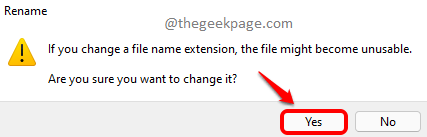
Étape 7: Ensuite, vous pouvez double-cliquez sur le fichier de commandes pour exécuter ce. Être prudent avec cette étape, il ne peut pas être annulé.

Étape 8: Viola! Vous pouvez maintenant voir que tous les fichiers de votre dossier parent sont maintenant soigneusement triés et déplacés dans leurs dossiers respectifs en fonction de leurs extensions. Profitez!
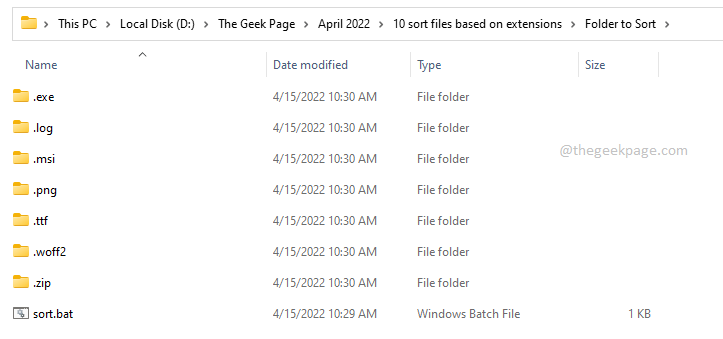
Veuillez nous dire dans la section des commentaires si vous avez trouvé l'article utile.
Étape 1 - Téléchargez l'outil de réparation Restoro PC à partir d'ici
Étape 2 - Cliquez sur Démarrer l'analyse pour rechercher et résoudre automatiquement tout problème de PC.

![Comment mettre à jour Roblox sur PC [Guide complet]](/f/17fb058d092ebaeb81ddcbcaba4002fb.png?width=300&height=460)
